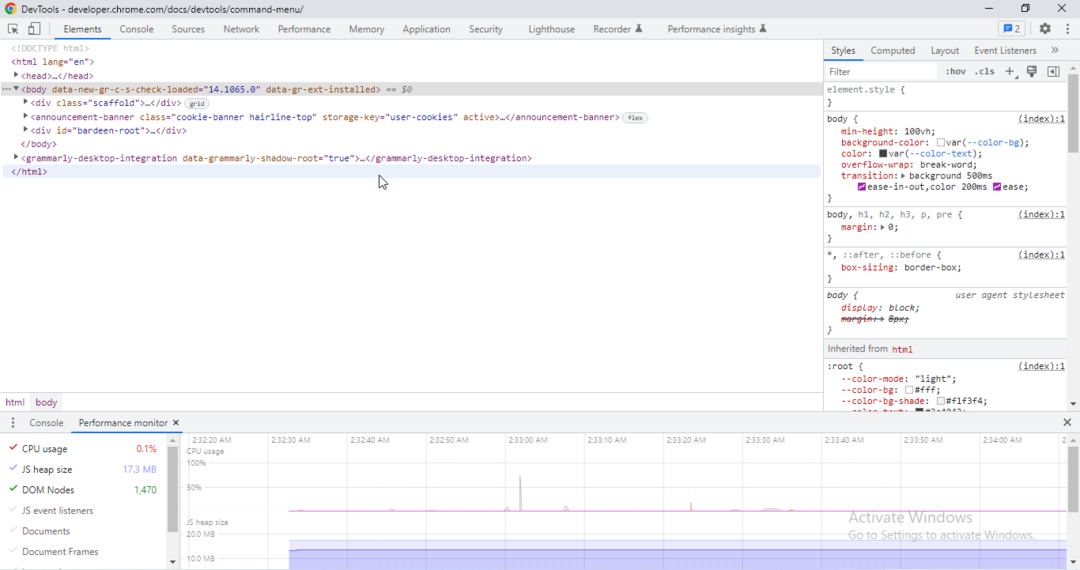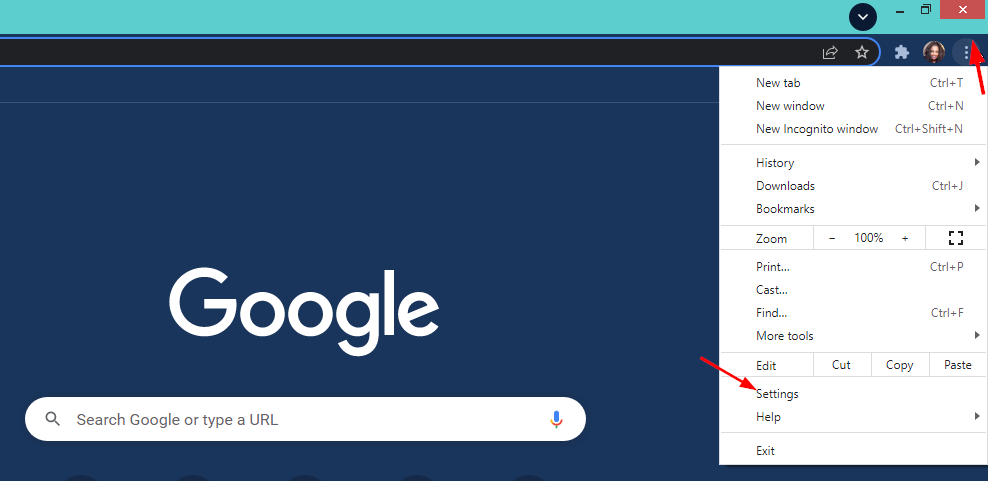Enne skripti käivitamist kontrollige õigekirjavigu
- Skriptivead on teated, mis ilmuvad siis, kui teie veebisaidil on koodiga probleeme.
- Need vead võivad arendajatele pettumust valmistada, kuna need mõjutavad sageli funktsionaalsust ja võivad põhjustada lehtede või programmide katki.
- Selles artiklis jagame peamisi põhjuseid, nende esinemise põhjuseid ja nende käsitlemist.

XINSTALLIMINE Klõpsates ALLALAADIMISE FAILIL
- Laadige alla Restoro PC Repair Tool mis on kaasas patenteeritud tehnoloogiatega (patent olemas siin).
- Klõpsake Alusta skannimist et leida Windowsi probleeme, mis võivad arvutiprobleeme põhjustada.
- Klõpsake Parandage kõik arvuti turvalisust ja jõudlust mõjutavate probleemide lahendamiseks.
- Restoro on alla laadinud 0 lugejad sel kuul.
Skriptivead on levinud probleem Veebiarendus, eriti JavaScriptiga töötades. Sellised vead tekitavad tavaliselt JavaScripti kood, kuid neid võivad põhjustada ka teised skriptikeeled.
Tavaliselt ei saa kõnealune programm skripti vea ilmnemisel skripti käivitada. Veateated on arvuti kasutamise vältimatu osa, kuid õige teabe abil saate mõnda neist vältida, nagu näete sellest artiklist.
Mis on skriptivea põhjus?
Selle põhjuseks võib olla kas süntaksiviga või käitusaegne viga. Süntaksiviga ilmneb seetõttu, et olete koodis midagi valesti kirjutanud, käitustõrge aga masinkoodiks kompileeritud koodi vea tõttu.
Mõned levinumad skriptivigade põhjused on järgmised:
- Halvasti kirjutatud kood – Koodi kirjutamise ajal võisite vahele jätta mõned märgid või sõnad, näiteks semikoolonid või jutumärgid. See tähendab, et kood võib läbi minna, kuid see ei pruugi toimida nii, nagu ette nähtud.
- Ühildumatud pistikprogrammid või brauseri laiendused – selle probleemi võib mõnikord põhjustada vigane brauseri laiendus või pistikprogramm. Need võivad teie saidi skriptide funktsionaalsust häirida.
- Aegunud skriptikeel – Teie brauser võib kasutada aegunud JavaScripti või mõnda muud skriptikeelt.
- Probleemid brauseri ühilduvusega – Kui teie veebisait ei ühildu kõigi brauseritega, võite selle probleemiga kokku puutuda. Samuti, kui teil on brauseri vanem versioon, ei pruugi see olla võimeline mõnda veebilehe elementi õigesti renderdama.
- Turvatarkvara piirangud – Mõni turvatarkvara, näiteks viirusetõrjetarkvara, võib blokeerida skriptide õige töötamise. See kehtib eriti siis, kui kasutate Windowsi vanemat versiooni ja teil pole installitud ajakohast turbetarkvara.
- Serveri vale konfiguratsioon – See tähendab, et saidile, millele proovite juurde pääseda, ei pääse selle seadistamise või konfigureerimisega seotud probleemi tõttu.
- Aeglane internetiühendus - Kui sinu Interneti-ühendus on aeglane või ebastabiilne, võib see põhjustada probleeme teie veebisaidi laadimiskiirusega.
Kuidas skriptiviga parandada?
Kuigi skriptivead on erinevad, on mõned põhilised lahendused, mis võivad enamiku neist kehtida, hõlmavad järgmist:
- Kontrollige oma Interneti-ühendust ja veenduge, et see on stabiilne.
- Veenduge, et teie brauser toetaks JavaScripti või mis tahes kasutatavat programmeerimiskeelt.
- Värskendage oma brauser ja operatsioonisüsteem nende uusimatele versioonidele.
- Proovi brauseri pistikprogrammide väljalülitamine ja vaata, kas see töötab. Kui jah, proovige neid ükshaaval värskendada või eemaldada, et välja selgitada, mis probleemi põhjustab.
- Sulgege brauseri vahekaardid ja värskendage brauserit.
- Kontrollige õigekirjavigu. Kui teie koodis on valesti kirjutatud sõnu, ei pruugi teie programm seda õigesti sõeluda.
- Veenduge, et teil oleks skripti uusim versioon. Skript peab olema ajakohane, et see korralikult töötaks.
- Kontrollige oma serveri konfiguratsiooni sätteid. Võimalik, et peate muutma oma serveri konfiguratsiooniseadeid, et need vastaksid skripti hosti seadetele.
- Veenduge, et olete seadistanud õigused nii, et failil on lugemis- ja kirjutamisõigused kõigi serveri kasutajate jaoks.
- Proovige vahetada erinevaid brausereid, kuni leiate ühe, mis töötab hästi.
1. Tühjendage brauseri vahemälu/küpsised
- Käivitage Chrome'i brauser ja klõpsake paremas ülanurgas kolmel vertikaalsel ellipsil.
- Valige Seaded.

- Kliki Privaatsus ja turvalisus, seejärel valige Kustuta sirvimise andmed.

- Kontrollima Küpsised ja muud saidiandmed ja Vahemällu salvestatud pildid ja failid, siis vajuta Kustuta andmed.

Eksperdi nõuanne:
SPONSEERITUD
Mõnda arvutiprobleemi on raske lahendada, eriti kui tegemist on rikutud hoidlate või puuduvate Windowsi failidega. Kui teil on probleeme vea parandamisega, võib teie süsteem olla osaliselt katki.
Soovitame installida Restoro – tööriista, mis skannib teie masina ja tuvastab vea.
Kliki siia allalaadimiseks ja parandamise alustamiseks.
Ülaltoodud meetod näitab, kuidas ajutisi faile kustutada, kui Chrome'is kuvatakse skriptitõrge. Toimingud võivad olenevalt brauserist veidi erineda, kuid see annab teile üldise ettekujutuse sellest, mida oodata.
2. Keela ajutiselt tulemüür/viirusetõrje
- Lööge Menüü Start ikoon, tüüp Windowsi turvalisus otsinguribal ja klõpsake Avatud.

- Kliki Tulemüür ja võrgukaitse, seejärel valige Avalik võrk.

- Otsige üles Microsoft Defenderi tulemüür ja lülitage välja nuppu.

Kuna Windowsi tulemüür on sisseehitatud, saate selle keelata järgmiste sammudega. Kui teil on installitud muu turbetarkvara, peate need ka keelama ja proovima skripti uuesti käivitada.
3. Lülitage skripti silumine välja
- Lööge Windows võti, tüüp Kontrollpaneel otsinguribal ja klõpsake Avatud.

- Navigeerige Võrk ja Internet.

- MinemaInterneti-valikud.

- Klõpsake nuppu Täpsemalt vahekaarti Interneti-omadused ilmuv dialoogiboks.

- Kerige alla jaotiseni Sirvimine jaotist ja kontrollige Keela skripti silumine (muu).

- Kui Keela skripti silumine (Internet Explorer) valik on saadaval, tühjendage see märge.
- Nüüd klõpsake Rakenda,siis Okei muudatuste salvestamiseks.

Mõnedel brauseritel on ka sisseehitatud sätted, mille abil saate skripti silumise funktsiooni keelata, seega kontrollige kindlasti dokumentatsiooni.
- Msdt.exe: mis see on ja kuidas selle vigu parandada
- Mis on Fontdrvhost.exe ja kuidas peatada selle suur kettakasutus
- Tabamata tüübiviga: $ ei ole funktsioon [veaparandus]
4. Rakenduste parandamine/lähtestamine
- Lööge Windows klahvi ja klõpsake nuppu Seaded.

- Kliki Rakendused, seejärel valige Rakendused ja funktsioonid.

- Otsige üles skriptiga seotud probleemne rakendus, klõpsake kolmel ellipsil ja valige Täpsemad valikud.
- Kliki Remont ja proovige skripti uuesti. Kui see käivitatakse, saate siin peatuda, kuid kui mitte, jätkake rakenduse lähtestamist.
- Minge tagasi ja klõpsake nuppu Lähtesta valik.
Edaspidiste probleemide vältimiseks soovitame sellest kinni pidada brauserid arendajatele. Nendel brauseritel on laialdased tööriistad, mis toetavad kodeerimist ja mille puhul esineb harvem üldisi skriptivigu.
Samuti võite kohata a skripti viga Outlookis, kuid oleme seda probleemi oma üksikasjalikus juhendis juba käsitlenud.
Meile meeldiks kuulda mis tahes skriptivigadest, mida olete kogenud, ja teie kõige tõhusamatest viisidest nendest vabanemiseks. Jagage meiega allpool olevas kommentaaride jaotises.
Kas teil on endiselt probleeme? Parandage need selle tööriistaga:
SPONSEERITUD
Kui ülaltoodud nõuanded ei ole teie probleemi lahendanud, võib teie arvutis esineda sügavamaid Windowsi probleeme. Me soovitame laadige alla see arvutiparandustööriist (hinnatud saidil TrustPilot.com suurepäraseks), et neid hõlpsalt lahendada. Pärast installimist klõpsake lihtsalt nuppu Alusta skannimist nuppu ja seejärel vajutada Parandage kõik.